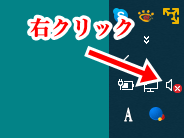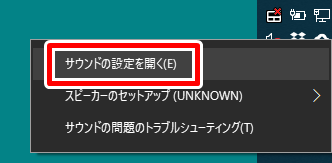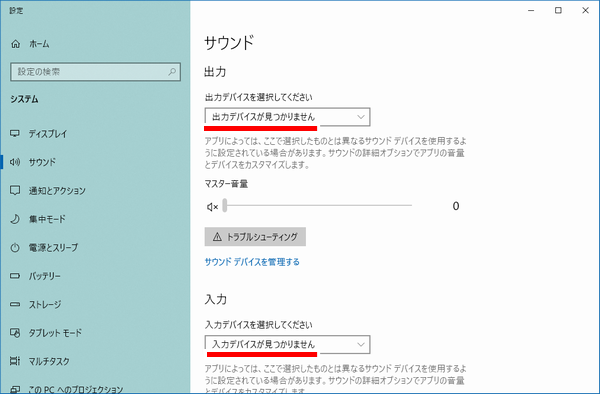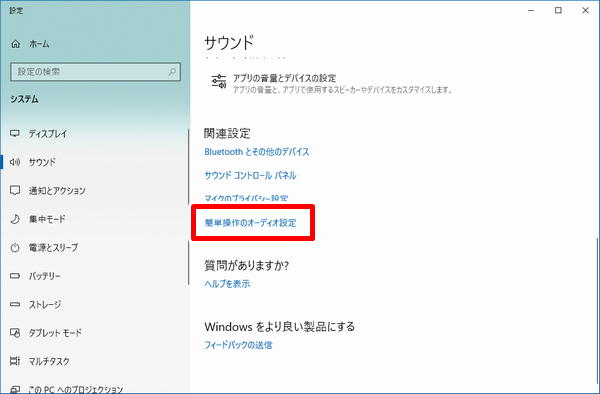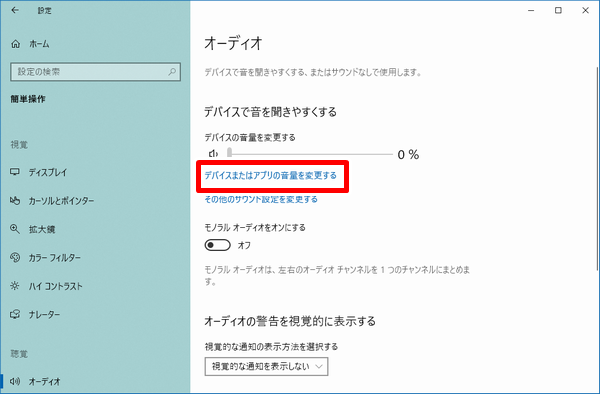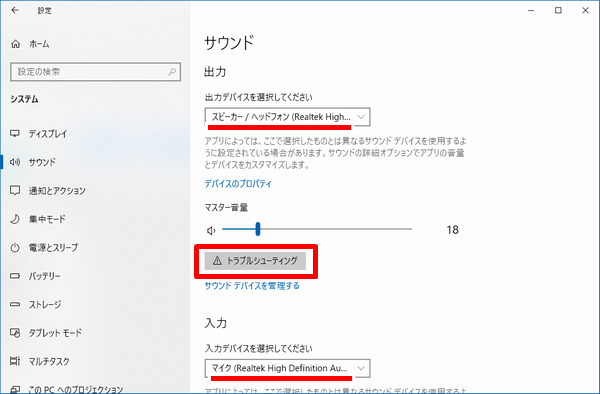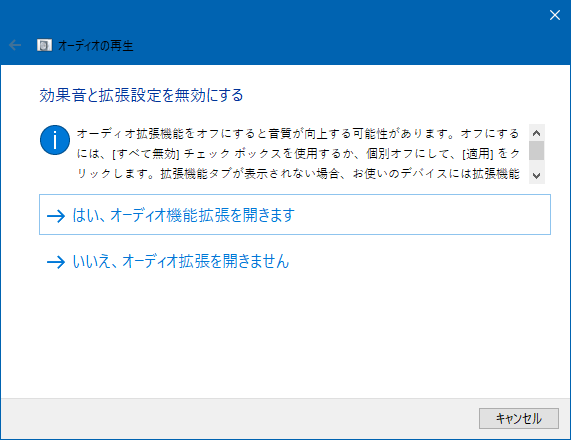2021/09/20追記
ついに完全解決!→「オーディオデバイスがインストールされていません→ついに完全解決」
2020/05/25追記
5月中旬のWindows Updateを適用してから本現象になった人はこちら(アザースBlog)をご覧ください。
2020/05/01追記
4/30頃のWindows Updateを適用してから本現象になった人はこちら(OKWAVE)をご覧ください。
記事はここから。
Realtek High Definition Audioが「オーディオ出力デバイスがインストールされていません」となる件
↑という記事の内容で困っていたところ、再起動(またはログオフ)するまで有効な一次的な回避策を見つけたのでご紹介。パソコンは、少し古いVAIOの Windows 10 Pro 64bit 1909 です。
1.赤いバツがついたスピーカーアイコンを右クリック。
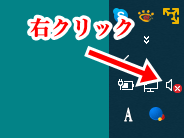
2.「サウンドの設定を開く」をクリック。
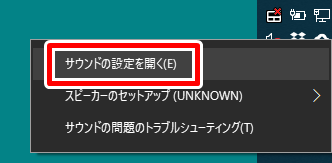
3.下図のように「出力デバイスが見つかりません」表示になっているので、画面の下の方へスクロールして、「簡単操作のオーディオ設定」をクリック。
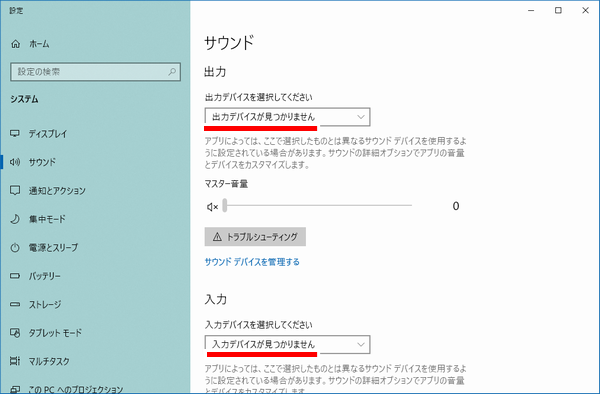
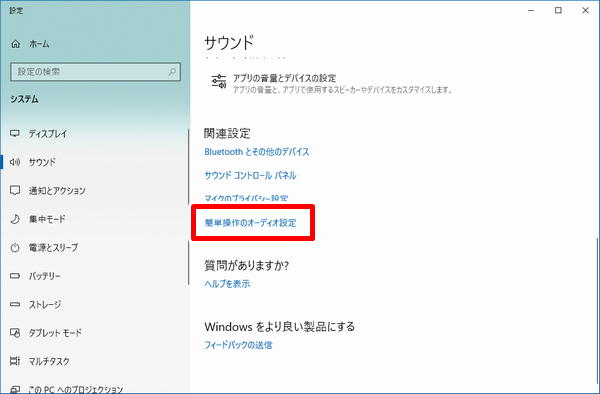
4.何も操作することなく、「デバイスとアプリの音量を変更する」をクリックして、デバイスが設定されたことを確認し、「トラブルシューティング」をクリック。
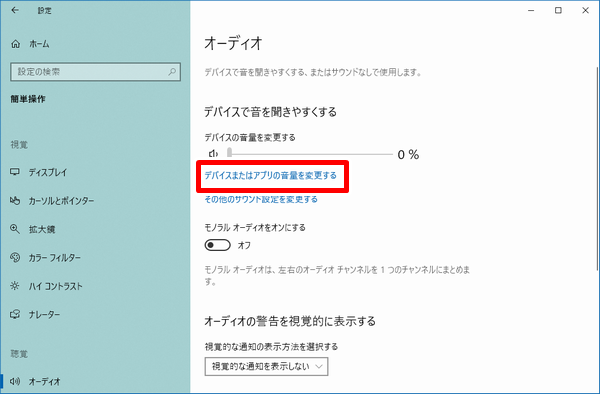
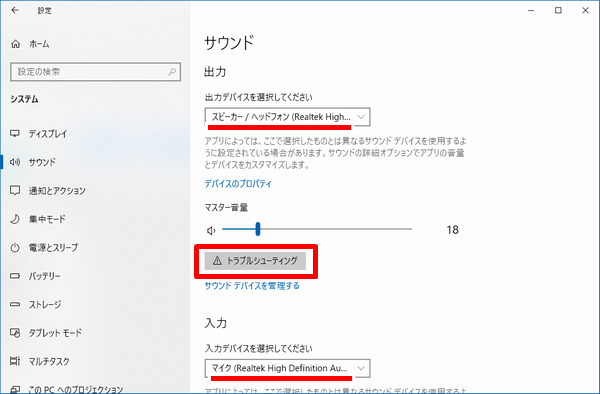
5.トラブルシューティング画面が表示されトラブルシュートが始まる。その後下図のような画面が表示されるので「キャンセル」で抜ける。先に進んでも良い。この時点で、もう、音が出るようになっている。
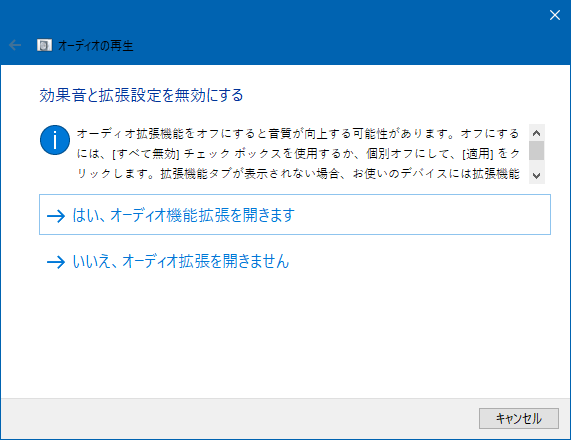
MSさん?、Realtekさん?、早く完治用のパッチを出してください。
↓
レジストリのデータが消えていたのが原因でした~。(2021/09/20)
「オーディオデバイスがインストールされていません→ついに完全解決」(2021/09/20)
ぐっどらっこ。
androidのChromeのcanaryバージョンのアイコンが変わりました。
clankium って書いてるけど...。
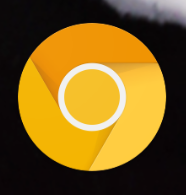
↓

どうも、Googleさんのの手違いのようです。
まもなく、もとのアイコンに戻るとのこと。
ぐっどらっこ。
いろいろプラグインをアップデートしたら、Wordpressの編集画面で「メディアを追加」ボタンをクリックしても、効かなくなってしまいました。
原因は
Responsive Lightbox & Gallery 2.2.1
https://wordpress.org/support/topic/stops-add-media-button-working-in-wp5-3/
でした。
2.1.0あたりに戻しましょう。
旧バージョンは、
https://wordpress.org/plugins/responsive-lightbox/advanced/
の一番下から落とせます。

ぐっどらっこ。
Googleさんは、2 段階認証用コードの受信にキャリアメール(たとえば、ドメインが docomo.ne.jp、@ezweb.ne.jp、@softbank.ne.jp 等のメールアドレス)を指定している場合、12月1 日以降は、ログイン用の確認コードを受け取れなくする(それらのアドレスには送信しない)そうです。
2 段階認証プロセスでの変更について
2019年11月7日木曜日

Googleとキャリアメールのメールサーバーの間の通信が暗号化されていないから危険!とでも、Googleが判断したのだろうか。
いつまでたっても、指定したメルアドに確認コードが届かないので、
その結果、2 段階認証のコードを受信できず、Google アカウントにログインできなくなります。
12/1までに変更を忘れるとどうなんだろう?
2度とログインできなくなる?
レスキュー方法はあるんだろうな、きっと。
↓
ありました。
2 段階認証プロセスに関する一般的な問題
ぐっどらっこ。